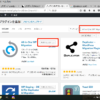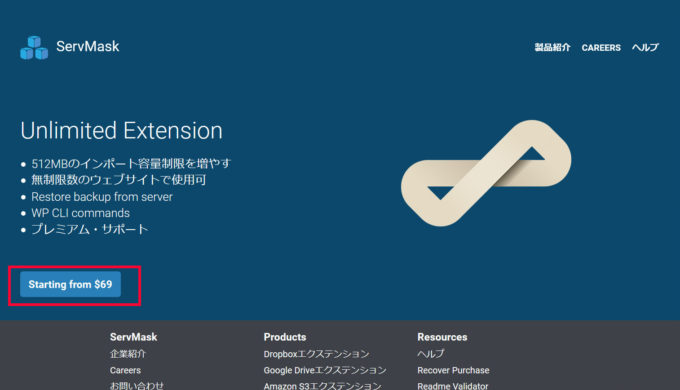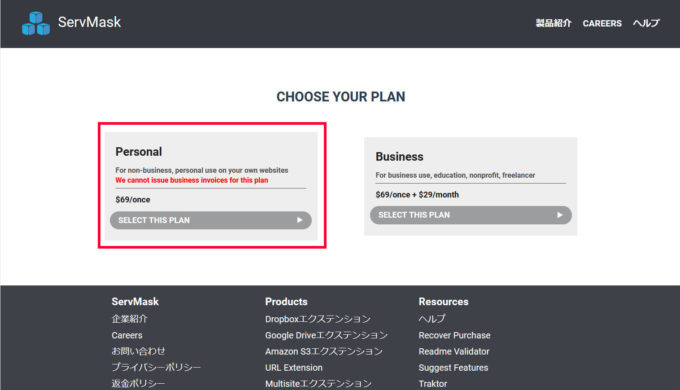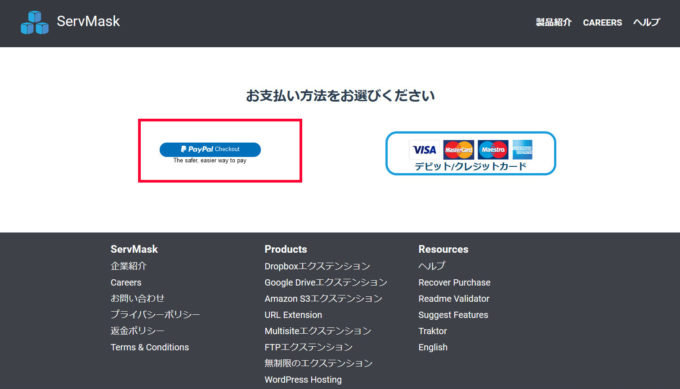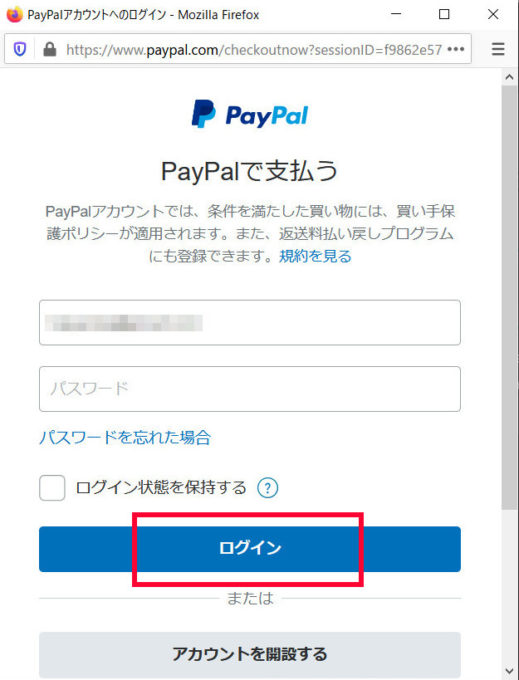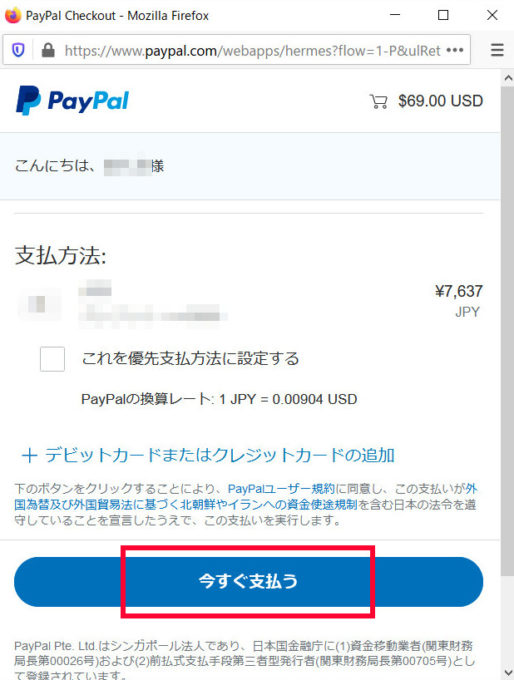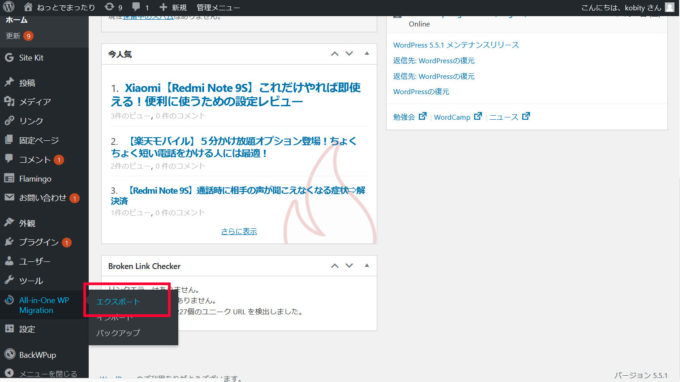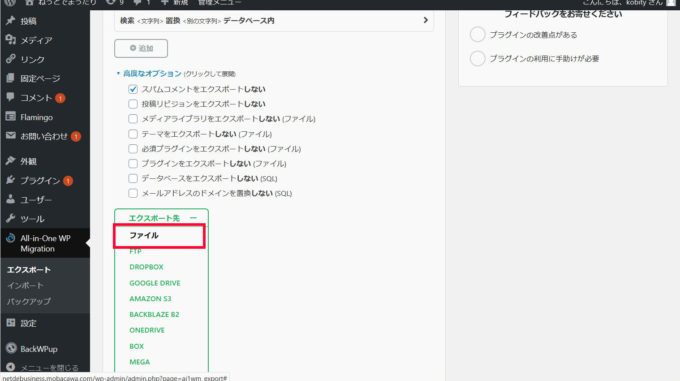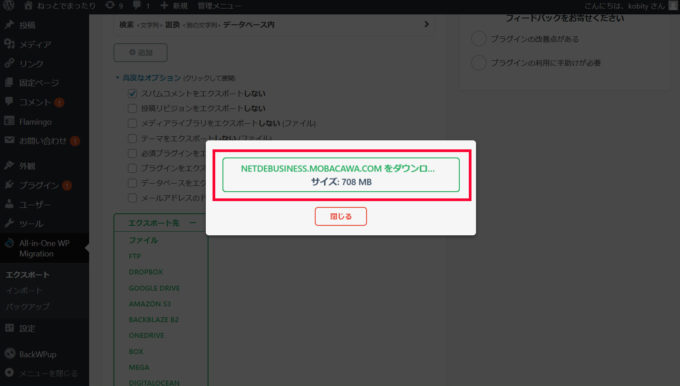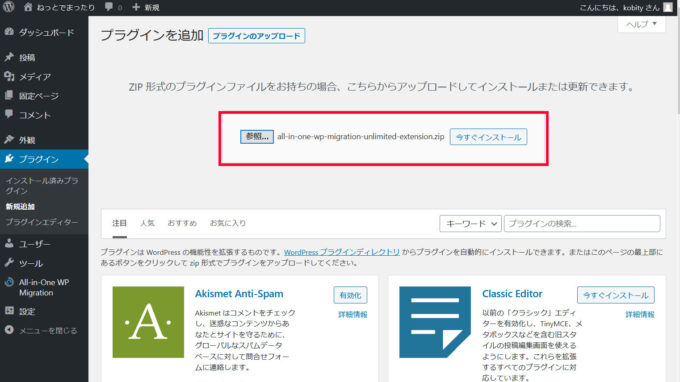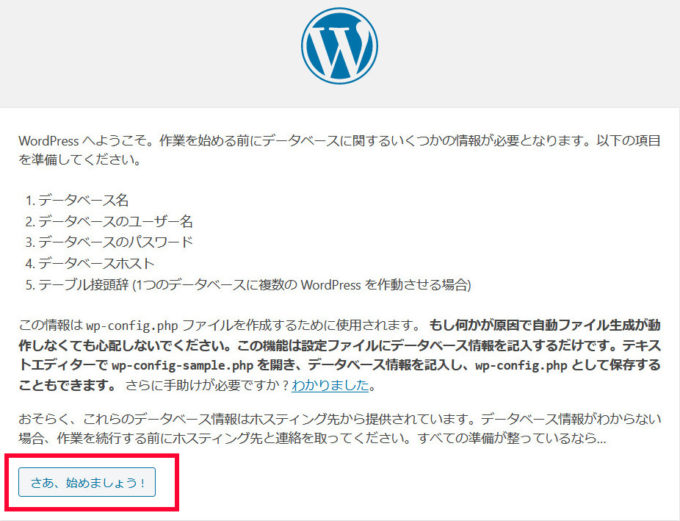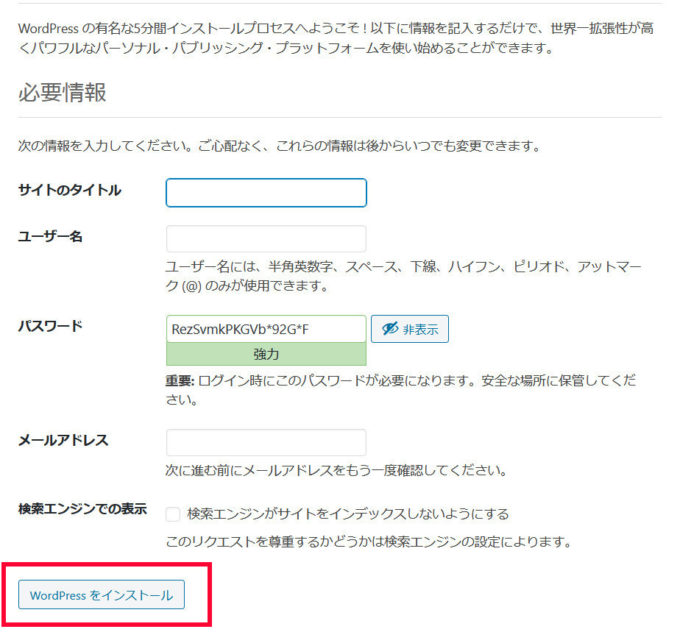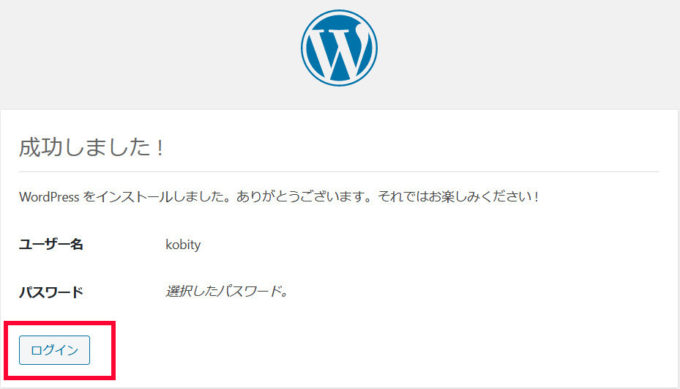今回なぜデータベースの引っ越しをすることになったのかというと、Wordpressで以下の致命的な問題が表示されていたからです。
SQL サーバーは、WordPress がサイトのコンテンツや設定を保存する際に使用するデータベースとして必要なソフトウェアです。
最適なパフォーマンスとセキュリティのため MySQL バージョン 5.6 以上を推奨します。ホスティング会社に相談して修正してください。
WordPress では MySQL バージョン 5.5 以上が必要です。ホスティング会社に連絡して修正してください。
だいぶ前から表示されていたのですが、もうそろそろ引っ越ししなくっちゃと重い腰を上げた訳です。
長くブログを続けている方なら遠からずぶち当たる問題だと思います。
無料版の「All-in-One WP Migration」を使用する方法は、以前このブログでご紹介していますので以下のサイトをご覧ください。
今回は「ロリポップ」から「ロリポップ」のスタンダードプランにお引越しです。
「all-in-one-wp-migration-unlimited-extension」の申し込み方法
「All-in-One WP Migration」には色んな有料プランが用意されていますが、今回申し込みするのは「無制限のエクステンション」ですのでお間違えなく!
「Starting from $69」をクリックします。
2020年9月現在のレートで「¥7,637」でした。
「Personal」をクリック
私は「PayPal」で支払いました。
支払いが終わると即時Paypalから決済完了のメールが来ていました。
paypal払いは安心です。
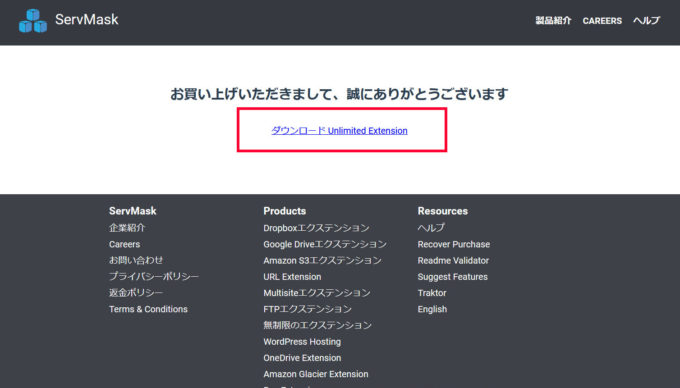 決済が終わるとすぐにダウンロード画面へ移行しました。
決済が終わるとすぐにダウンロード画面へ移行しました。
「ダウンロード Unlimited Extension」をクリック
自分が指定していた場所に「all-in-one-wp-migration-unlimited-extension.zip」
という形で保存されていました。
「all-in-one-wp-migration-unlimited-extension」の使用方法
1.「All-in-One WP Migration」をインストール
ポイントは、引っ越し元と引っ越し先の両方にインストールしておくことです。
有料版を使うからといって「All-in-One WP Migration」がインストールされていないと、有料版も動かないからです!!マジ(・・?
マジです(^ν^)
☝これで失敗したのは私です(笑)
ようするに、有料版ではインポートを無制限にするというだけらしいです。
2.データのエクスポート
引っ越し元サイトからデータをエクスポートします。
管理画面から「エクスポート」をクリック
「ファイル」をクリック
「ダウンロードボタン」をクリックして保存したい場所に保存してください。
今回は708MBだったので、保存時間は10分程でしたがデータが大きくなると数時間にも及びます。
で、結局失敗したのが何回かありました。
3.データのインポート
引っ越し先のサイトにまず「Wordpress」と「All-in-One WP Migration」をインストールしておきます。
「Wordpress」は「Wordpress簡単引っ越し」を使わず、FTPソフトからアップロードしました。
「Wordpress簡単引っ越し」を使ったサイトはWordpressの初期データで上書きされてしまったので使わなかったのですが、FTPでアップロードしたサイトでも上書きされてしまったのがありましたから、良くわかりませんね”(-“”-)”
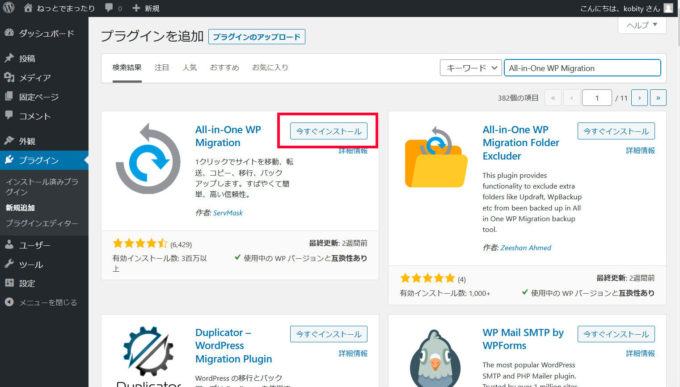
プラグインから「All-in-One WP Migration」をインストールして有効化します。
プラグインから「all-in-one-wp-migration-unlimited-extension」のZIP形式のファイルをインストールして有効化します。
「Wordpressをインストール」をクリック
「成功しました」
きた~~~━━━━━ヽ( ゚Д゚)人(゚Д゚ )ノ━━━━━━イ!!
凄い!凄い!!
毎度の事ながら、ヘッダーや全体のレイアウト、写真も、寸分たがわず引っ越しされています。
本当に感動します❤
まとめ
失敗したサイトのデータは最高5GBありました。
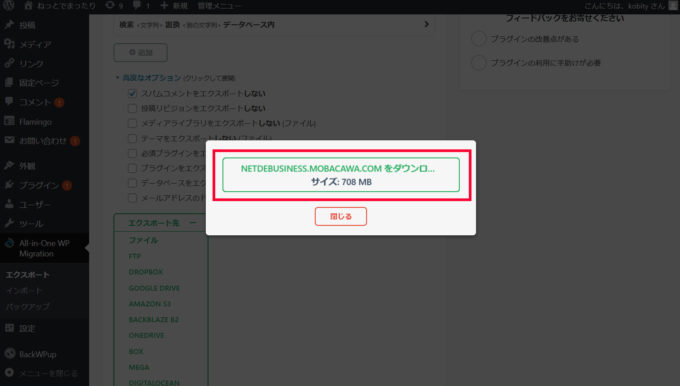
さすがに5GBとなると、まずこの「サイズの画面」が現れるまでに30分、これをクリックしてダウンロードするまでに6時間弱かかりました。
インポートは1時間40分で終了しました。
バックアップファイルをエクスポートしようとすると、いつまでたってもエクスポートできない場合は、レンタルサーバー側で制限がかけられている可能性があるようです。
この場合は、FTPなどから直接ダウンロードすることで対処できます。
「All-in-One WP Migration」のエクスポートで作成したバックアップファイルは「wp-content⇨ai1wm-backups」フォルダにあります。
ai1wm-backupsフォルダ内の最もサイズが大きいファイル(.wpress)という拡張子のファイルをFTP経由でダウンロードすればOKです。
この時間が6時間弱かかったという訳です。
インポートにはそれ程時間がかからないのにエクスポートには無料の「All-in-One WP Migration」しか使えないというのは、販売元はもっと考えてほしいところですね。
ちなみに今回のお引越しでは、サブドメイン型とサブディレクトリ型のサイトもお引越しできました。